
Você está encontrando a tela de inserção de código do Youtube.com/activate no Xbox one? E incapaz de usar o YouTube no Xbox One.
Querendo saber o que deu errado; como faço para ativar o YouTube no meu Xbox one? Ou como corrigir o problema de inserção de código no Youtube.com/activate no Xbox One?
Então relaxe; Esse artigo é para você. Aqui estão as soluções possíveis para corrigir o problema do youtube.com/activate Xbox One.
Sem dúvida, o YouTube é um serviço incrível disponível em diferentes plataformas, mas recentemente foram encontrados usuários relatando problemas do Youtube/ativar o Xbox.
Bem, essa tela é usada para autenticação e, se você não conseguir autenticá-la ou não conseguir autenticar o YouTube no Xbox One, não poderá assistir.
Felizmente, algumas maneiras funcionam para você corrigir esse problema. Então, continue lendo o artigo.
Wir reparar arquivos de sistema Windows corrompidos, empfehlen Advanced System Repair:
Diese Software ist Ihre One-Stop-Losung, um Windows-Fehler zu beheben, Sie vor Malware zu schutzen, Datenmull zu bereinigen und Ihren PC fur maximale Leistung in 3 einfachen Schritten zu optimieren:
- Laden Sie das Advanaced System Repair herunter das auf Trustpilot mit Ausgezeichnet bewertet wurde.
- Klicken Sie auf Install & Scan Now um Probleme zu scannen, die PC-Probleme verursachen.
- Klicken Sie anschlieBend auf Click Here to Fix All Issues Now um Ihren PC zu reparieren, zu bereinigen, zu schutzen und zu optimieren.
Como corrigir Youtube.com/activate Digite a tela de código no problema do Xbox One?
Solução 1 – Faça login novamente em sua conta
A primeira coisa que você precisa fazer é tentar registrar novamente sua conta do YouTube. Isso funcionou para muitos usuários para resolver problemas de entrada de código do youtube.com/activate e ativar o YouTube no Xbox One ou Xbox 360.
Siga os passos para acessar sua conta:
- Abra o aplicativo Youtube> e vá para a opção Login e configurações.
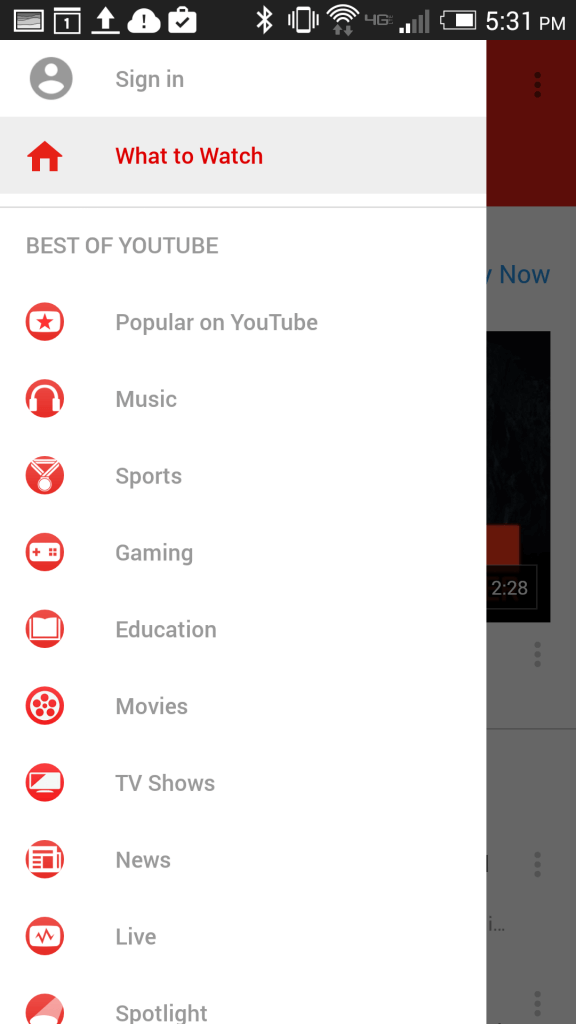
- Escolha Entrar > pressione X
- Agora, o aplicativo apresentará um código.
- Anote o código> não feche a janela.
- E acesse com/activate no seu dispositivo.
- Insira as informações da conta do Google > e faça login.
- Em seguida, digite o código que você escreveu e continue.
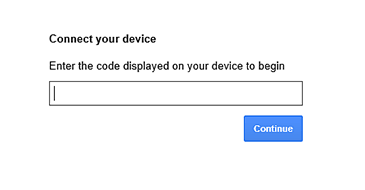
- Selecione Permitir acesso.
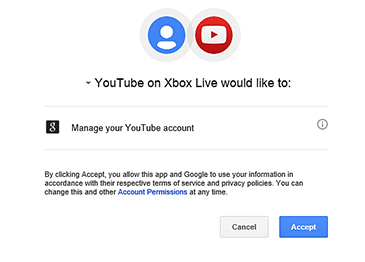
E verifique se o youtube.com está ativado ou não.
Solução 2 – Verifique a conexão com a Internet
Se você ainda enfrentar o erro, o problema pode ser sua conexão com a Internet. Uma conexão de internet ruim ou lenta pode causar problemas com o youtube.com/activate Xbox One, então, primeiro, reinicie o modem/roteador.
E para corrigir os problemas de rede, siga as etapas abaixo:
- Para abrir o guia, pressione o botão Xbox
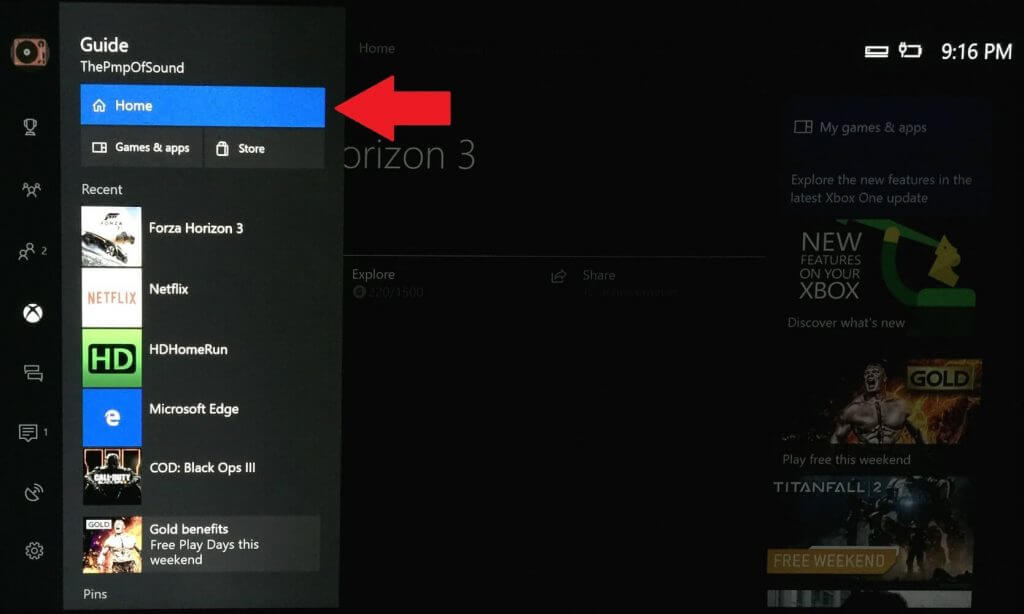
- E escolha Configurações > selecione Todas as configurações > Rede.
- Em seguida, selecione Configurações de rede. Agora todas as conexões aparecem.
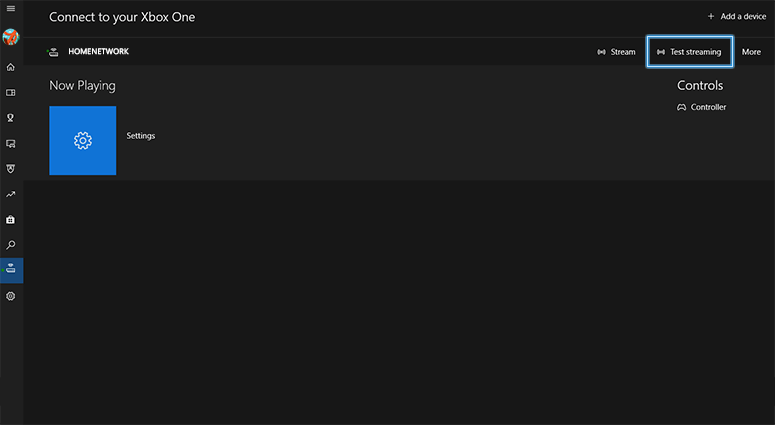
- E no lado direito da tela Configurações de rede> escolha Testar conexão de rede.
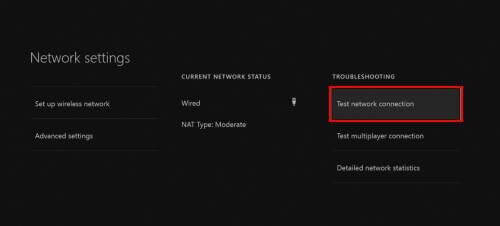
- Se algum problema for detectado, o Solucionador de problemas de conexão de rede tentará corrigi-lo.
- Aguarde a conclusão de todo o processo.
Estima-se que youtube.com/activate Xbox One está corrigido agora.
Solução 3 – Reinicie seu console Xbox
Muitos usuários confirmaram que reiniciar o console funciona para resolver o erro. Às vezes, devido a falhas técnicas, você começa a ver vários problemas e erros. E reiniciar o console resolve várias falhas, dando um novo começo.
Então, siga os passos para isso:
- Aperte o botão Xbox> abra o Guia.
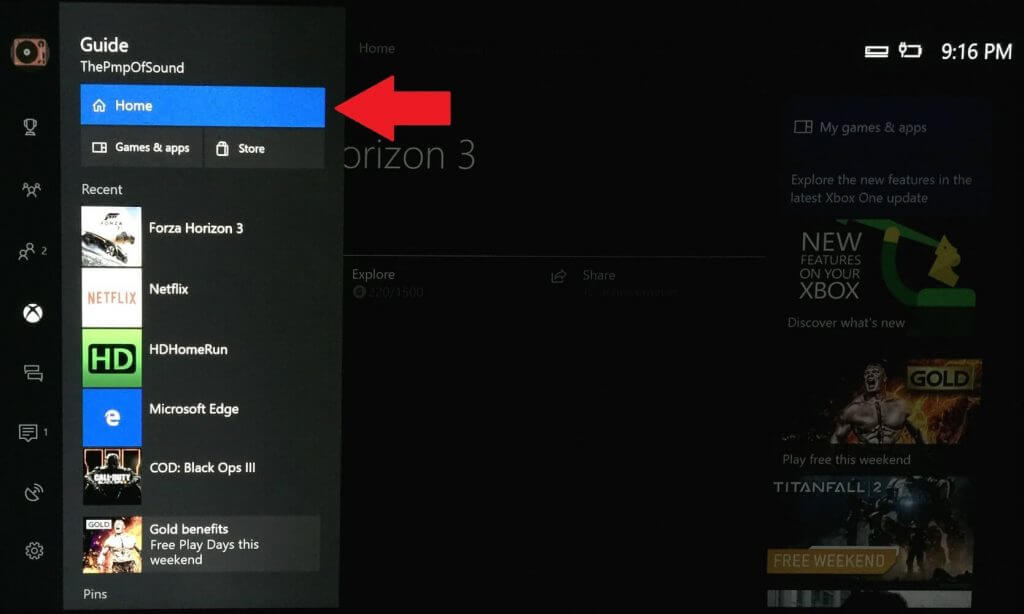
- Agora escolha Configurações
- E escolha Reiniciar console.
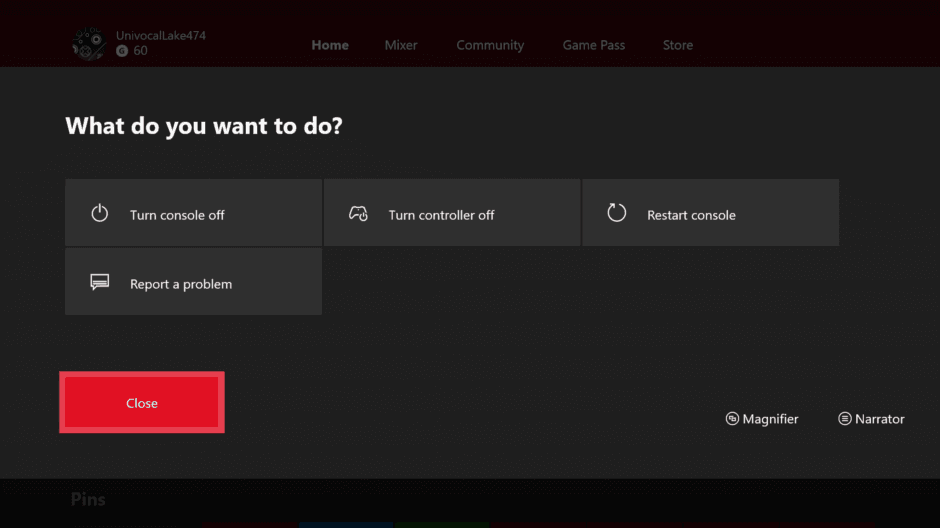
- Selecione Sim para confirmar.
Agora verifique se o problema com youtube.com/activate digite a tela de código no Xbox One foi resolvido.
Além disso, leia o artigo Como corrigir o aplicativo Xbox não será aberto no Windows 10 se estiver enfrentando problemas ao abrir o aplicativo Xbox.
Solução 4 – Reinstale o aplicativo do YouTube
Se nenhuma das correções listadas acima funcionar para você, sugerimos que reinstale o aplicativo do YouTube. Pode haver alguma corrupção com o aplicativo, e é isso que está causando problemas ao executar o aplicativo do YouTube
Siga as etapas para desinstalar o aplicativo do YouTube no Xbox One:
- Clique na tela inicial e, em seguida, clique em Meus jogos e aplicativos
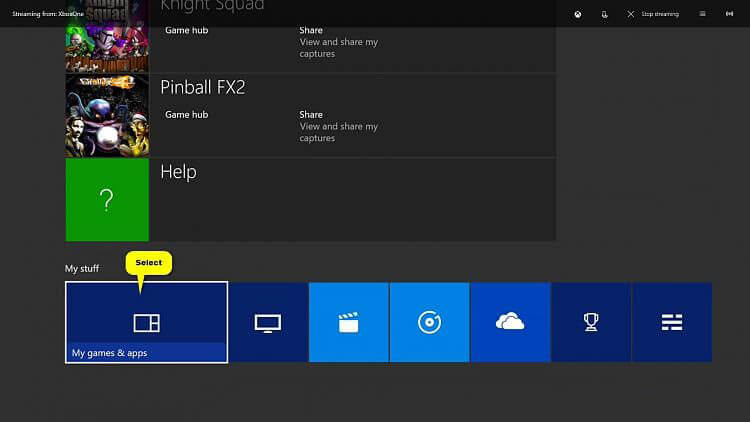
- Em seguida, clique em Jogos ou Aplicativos e clique em Dispositivo de armazenamento
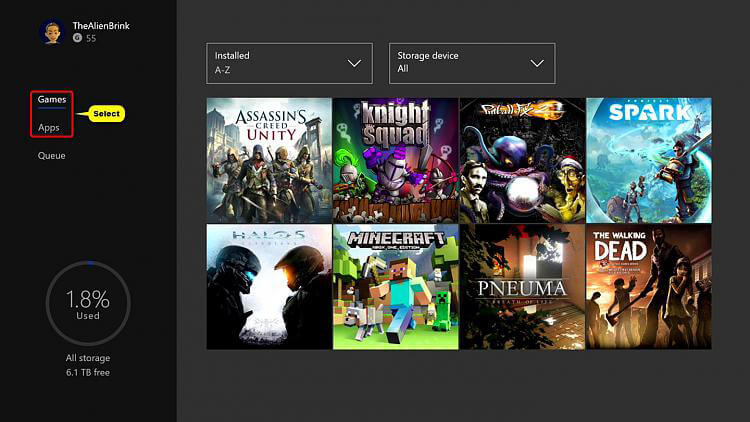
- E destaque o aplicativo do YouTube para desinstalar
- No controlador, pressione o botão de menu e escolha Desinstalar e depois Desinstalar tudo.
- Depois que o YouTube for desinstalado, vá para a loja do Xbox One, clique na opção de pesquisa e digite YouTube na barra de pesquisa.
- Na lista, selecione o aplicativo do YouTube e clique no botão Instalar
Depois que o YouTube estiver instalado, verifique se o problema de inserir código no Youtube.com/activate no Xbox One foi resolvido.
Perguntas frequentes: Saiba mais sobre o Youtube.com/activate
1 - Por que estou recebendo O YouTube não está disponível com sua conta do Google mensagem de erro?
Bem, a mensagem que eu geralmente vi para a conta com menos de 13 anos. Esta conta infantil está qualificada apenas para o app YouTube Kids. Portanto, se você tem mais de 13 anos, verifique se está logado na conta correta.
2 - Como faço para corrigir o YouTube Activate não está funcionando?
Para corrigir isso, certifique-se de que seu aplicativo do YouTube esteja atualizado para a versão mais recente do Google Play. você também pode reinstalar o aplicativo do YouTube. Faça login também com a conta do Google. Se isso não funcionar para você, tente usar o YouTube em um dispositivo diferente.
Conclusão:
Então, é assim que os problemas de inserção de código no Youtube.com/activate no Xbox One são resolvidos.
Espero que as correções fornecidas acima funcionem para você e você possa resolver o problema.
Além disso, se o seu computador / laptop Windows estiver lento ou enfrentando problemas e erros, sinta-se à vontade para executar o PC Reparar Ferramenta. Isso é confiável e seguro para usar um utilitário de reparo que detecta e corrige todos os problemas do computador rapidamente.
Se houver outros hacks que ajudaram você a corrigir esse problema, por favor, solte-os em nossa página do Facebook. Além disso, não se esqueça de nos seguir em nossas mídias sociais para obter guias mais interessantes e dicas úteis para manter seu computador protegido contra erros e problemas.
Boa sorte..!
Hardeep has always been a Windows lover ever since she got her hands on her first Windows XP PC. She has always been enthusiastic about technological stuff, especially Artificial Intelligence (AI) computing. Before joining PC Error Fix, she worked as a freelancer and worked on numerous technical projects.